Windows 10'da Komut İstemini Devre Dışı Bırakın
Windows 10'da Komut İstemi Nasıl Devre Dışı Bırakılır
Bazen kullanıcıların Windows 10'da klasik Komut İstemi uygulamasına erişmesini engellemek faydalı olabilir. Örneğin. sistem yöneticisiyseniz, kullanıcılarınızın konsol uygulamalarını ve yerleşik araçları kullanmaması gerektiğinde bu kısıtlamayı uygulamak isteyebilirsiniz. Windows 10'da komut istemini devre dışı bırakmanın iki yolu vardır.
Reklamcılık
Windows 10'da komut istemi önemli ölçüde güncellendi. çok şey var Yeni özellikler bu da onu gerçekten faydalı kılıyor. Bunlar, aşağıdakiler gibi genişletilmiş bir dizi kısayol içerir:
- CTRL + A - Tümünü seç
- CTRL + C - Kopyala
- CTRL + F - Bul
- CTRL + M - İşaretle
- CTRL + V - Yapıştır
- CTRL + ↑ / CTRL + ↓ - Satırı yukarı veya aşağı kaydır
- CTRL + PgUp / CTRL + PgDn - Tüm sayfayı yukarı veya aşağı kaydır
Konsol penceresi artık serbestçe yeniden boyutlandırılabilir ve tam ekran açıldı. Ayrıca, diğer metin düzenleyiciler gibi fareyi kullanarak metin seçimini destekler.
Bu kullanılabilirlik iyileştirmelerinin yanı sıra, komut isteminde bazı görünüm iyileştirmeleri de yapıldı. Yapabilirsiniz şeffaf yap.
Bir kısıtlama uygulamanız ve kullanıcıların komut istemine erişmesini engellemeniz gerekiyorsa, Windows 10 size en az iki yöntem, bir Grup İlkesi seçeneği ve bir Grup İlkesi Kayıt Defteri ince ayarı sunar. İlk yöntem, Yerel Grup İlkesi Düzenleyici uygulamasıyla birlikte gelen Windows 10 sürümlerinde kullanılabilir. Windows 10 Pro, Enterprise veya Education çalıştırıyorsanız baskı, ardından Yerel Grup İlkesi Düzenleyicisi uygulaması kutudan çıktığı gibi işletim sisteminde mevcuttur. Windows 10 Home kullanıcıları bir Kayıt Defteri ince ayarı uygulayabilir. Bu yöntemleri gözden geçirelim.
Windows 10'da Komut İstemini Devre Dışı Bırakmak için,
- Yerel Grup İlkesi düzenleyicisini açın uygulaması veya bunun için başlatın Yönetici dışındaki tüm kullanıcılar, veya belirli bir kullanıcı için.
- Şu yöne rotayı ayarla Kullanıcı Yapılandırması > Yönetim Şablonları > Sistem soldaki.
- Sağda, ilke ayarını bulun Komut istemine erişimi engelle.
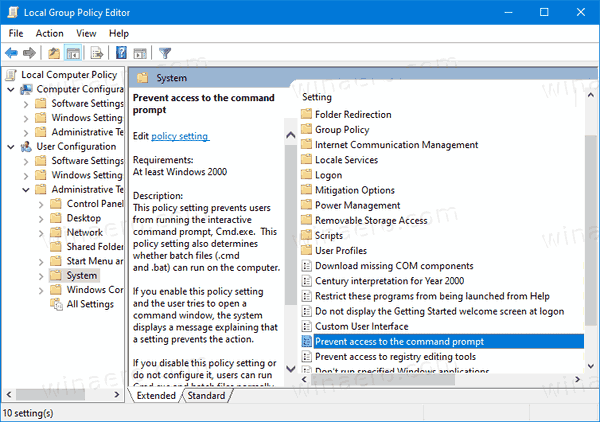
- Üzerine çift tıklayın ve politikayı Etkinleştirilmiş.
- Ayrıca, ayarlayabilirsiniz Evet NS Komut istemi komut dosyası işlemeyi devre dışı bırakın toplu iş (*.bat ve *.cmd) dosyalarının yürütülmesini önleme seçeneği.
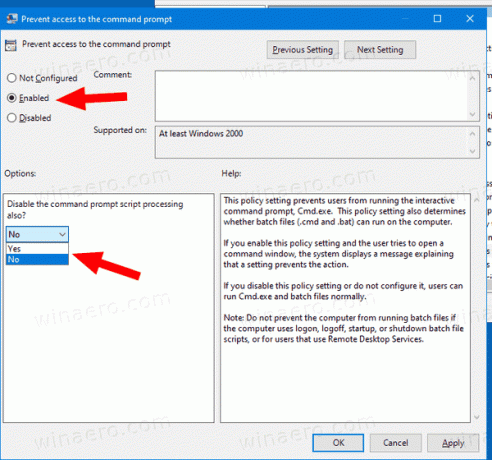
- Tıklamak Uygulamak ve Tamam.
Bitirdiniz. Birisi komut istemine erişmeye çalışırsa, kullandığı yöntem işlem aşağıdaki mesajla iptal edilecektir:

İpucu: Bkz. Windows 10'da Tüm Yerel Grup İlkesi Ayarları aynı anda nasıl sıfırlanır.
Şimdi aynı şeyin bir Registry tweak ile nasıl yapılabileceğini görelim.
Windows 10'da Kayıt Defteri Tweak ile Çalıştır İletişim Kutusunu Devre Dışı Bırakın
- Açık Kayıt düzenleyici.
- Aşağıdaki Kayıt Defteri anahtarına gidin:
HKEY_CURRENT_USER\Yazılım\İlkeler\Microsoft\Windows\Sistem
İpucu: Bkz. tek tıklamayla istenen Kayıt Defteri anahtarına nasıl atlanır. - Böyle bir anahtarınız yoksa, sadece oluşturun.
- Burada yeni bir 32 bit DWORD değeri oluşturun Devre Dışı BırakCMD. Not: Olsanız bile 64 bit Windows çalıştıran, değer türü olarak yine de 32 bit DWORD kullanmanız gerekir.

- Komut istemini ve toplu iş dosyalarını devre dışı bırakmak için 1'e ayarlayın.
- Yalnızca komut istemi konsolunu devre dışı bırakmak için 2'ye ayarlayın.
- Registry tweak tarafından yapılan değişikliklerin yürürlüğe girmesi için yapmanız gerekenler oturumu Kapat ve kullanıcı hesabınızda tekrar oturum açın.
Daha sonra silebilirsiniz Devre Dışı BırakCMD kullanıcının hem Denetim Masası'nı hem de Ayarları kullanmasına izin vermek için değer.
İpucu: Yapabilirsiniz Windows 10 Home'da GpEdit.msc'yi etkinleştirmeyi deneyin.
Bu kadar.

